Programme Windows Insider vous permet de tester des versions inédites de Windows 11/10. Il s’agit d’un processus formel, et l’option de s’inscrire au programme Insider est intégrée au système. Cela dit, si vous ne parvenez pas à vous inscrire parce que le Commencer bouton grisé, alors voici ce que vous devez faire pour l’activer.
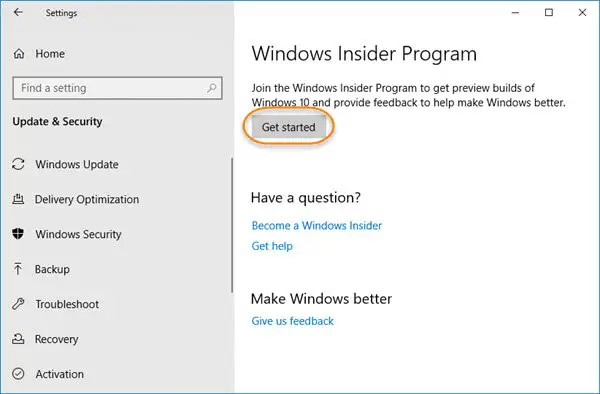
Bouton Démarrer grisé – Windows Insider Builds
Le bouton Commencer est généralement grisé lorsque la télémétrie n’est pas activée. La fonction de télémétrie ou de diagnostic permet à Microsoft de collecter des données à partir de Windows, c’est-à-dire des données de diagnostic.
- Activer les données de diagnostic complètes
- Activer les données de télémétrie via un registre
- Utiliser la stratégie de groupe pour activer la télémétrie
Les utilisateurs de Windows doivent activer cette fonctionnalité dans son intégralité pour activer le Commencer bouton.
1]Activer les données de diagnostic complètes
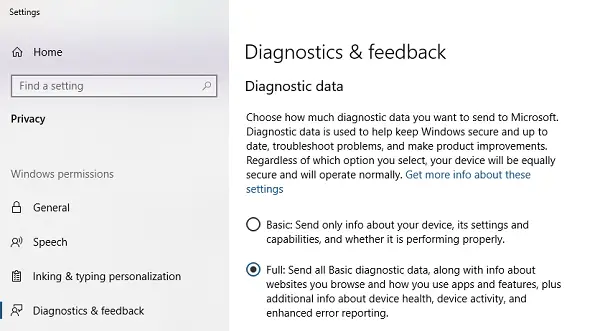
Pour activer la télémétrie complète, accédez à Paramètres > Confidentialité > Diagnostics et commentaires > Données de diagnostic. Choisissez Complète comme option.
Il est vital pour les initiés pour son évaluation complète du système actuel et pour aider Microsoft à comprendre l’erreur et à les résoudre avant la version finale.
Réparer: Code d’erreur 0x0 pour les builds Windows Insider lors de la mise à niveau
2]Activer les données de télémétrie via le registre
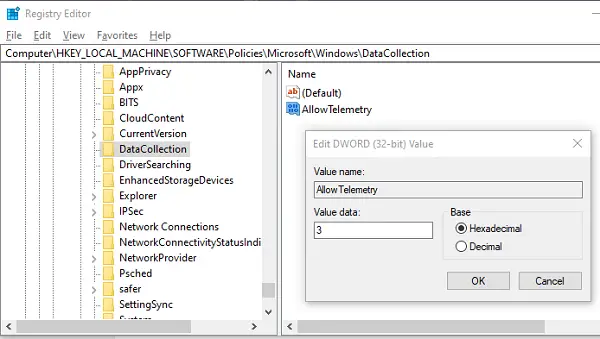
Si vous aimez éditer via le registre, c’est aussi facile. Il est utile lorsque vous souhaitez activer à distance cette fonctionnalité sur un ordinateur connecté sur un réseau local. Vous pouvez même exporter la clé de registre, puis l’installer sur plusieurs ordinateurs.
Ouvrez l’Éditeur du Registre et accédez à-
HKEY_LOCAL_MACHINE\Software\Policies\Microsoft\Windows\DataCollection
Clic-droit Collecte de donnéescliquez sur Nouveau, puis sur DWORD (32 bits) Valeur.
Nommez-le comme Autoriser la télémétriepuis appuyez sur ENTRÉE.
Double-cliquez sur AllowTelemetry, définissez le vaut 3puis cliquez sur OK.
Répétez la même chose pour :
HKEY_CURRENT_USER\Software\Policies\Microsoft\Windows\DataCollection
Vous devrez redémarrer l’ordinateur pour voir les changements.
3]Stratégie de groupe pour activer la télémétrie

Pour définir les données de télémétrie au niveau 3, c’est-à-dire des diagnostics complets, nous pouvons également utiliser l’éditeur de stratégie de groupe.
Taper gpedit.msc dans l’invite Exécuter, puis appuyez sur Entrée pour lancer l’éditeur de stratégie de groupe.
Dans la console de gestion des stratégies de groupe, accédez à-
Configuration ordinateur > Modèles d’administration > Composants Windows > Collecte de données et versions d’aperçu.
Double-cliquez Autoriser la télémétrie. Dans la zone Options, configurez le niveau comme 3puis cliquez sur OK.
Une fois que vous avez défini les données de diagnostic ou les données de télémétrie comme complètes, le bouton ne sera plus grisé.
Lecture connexe: Votre compte Microsoft nécessite une attention particulière pour obtenir les versions Insider Preview.
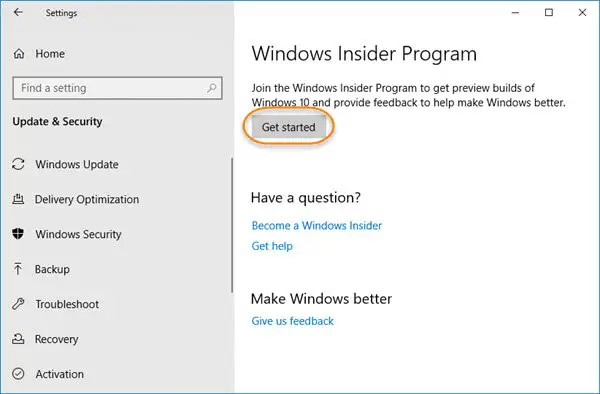



![[2023] 6 façons de copier / coller du texte brut sans formatage](https://media.techtribune.net/uploads/2021/03/5-Ways-to-Copy-Paste-Plain-Text-Without-Formatting-on-Your-Computer-shutterstock-website-238x178.jpg)






